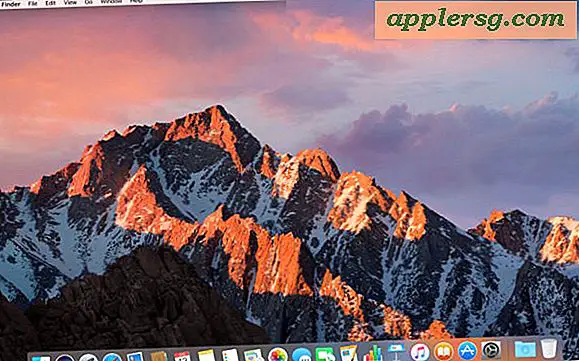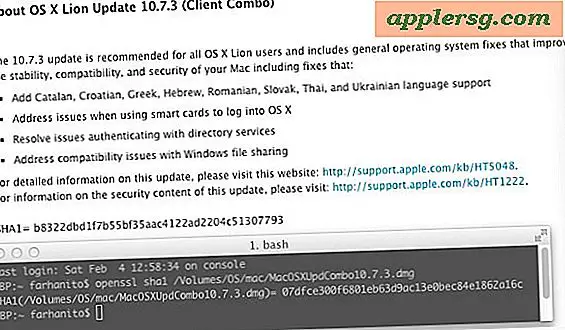Sådan udskiftes en pc-mus
I 1981 revolutionerede Xerox databehandling med introduktionen af musen. Apple tog det et skridt videre, da det begyndte at sende mus med sine Macintosh-computere, hvilket gjorde det til den første kommercielt succesrige computer med en mus. Indtil da havde brugerinput primært været en funktion af tastaturet. Mere end 25 år senere er mus blevet en allestedsnærværende del af computeroplevelsen. Udskiftning af en pc-mus er virkelig en totrins proces.
Trin 1

Computermus opdelt i to kategorier - kablet og trådløs. Den standardmus, der fulgte med computeren, er en ledningsmus med enten en USB- eller PS / 2-forbindelse. Trådløse mus bruger radiofrekvenser eller infrarød til at kommunikere handlinger til computeren. Mens musen er trådløs, er en modtager typisk forbundet til computeren og placeret på skrivebordet. Mus, der bruger Bluetooth-teknologi, kommunikerer over den samme trådløse forbindelse som mobiltelefon og trådløse ørestykker. Disse kræver ikke en direkte sigtelinje, i stedet for at kommunikere med computeren inden for et område på få meter. Trådløse mus fungerer godt i områder, hvor pladsen er en præmie, og ledninger kan potentielt øge rodet. Trådløse mus koster mere end deres kablede fætre på grund af deres mere avancerede teknologi. De kræver også batterier, da den ubundne mus ikke kan trække en strøm fra computeren.
Trin 2

Der er to mulige måder at forbinde musen til pc'en på: USB eller PS / 2. Disse henviser til portene bag på din pc, der opretter forbindelse til bundkortet og dirigerer kommandoerne fra brugeren til selve computeren. USB-porte er rektangulære og fås i varierende antal på de fleste pc'er købt efter 2000. De er den primære inputport til printere og scannere. PS / 2-porte findes på mange computere, selvom de langsomt bliver uddøde.
Faktisk udskiftning af musen er let. Luk din pc. Tag bare den gamle mus ud af bagsiden af pc'en, og sæt den nye enhed i. Tænd for maskinen igen. I 99 procent af tilfældene finder Windows den nye enhed, genkender den som en mus og tillader, at den bruges. I tilfælde af trådløse komponenter anbefales det, at du følger producentens instruktioner, da drivere muligvis skal installeres på din pc.